컴퓨터에 연결
Wacom Cintiq Pro를 설정하려면 다음 단계를 완료하십시오.
- Cintiq Pro를 이물질이 없는 평평한 표면에 뒤집어 놓습니다.
- 케이블 개구에서 잡아 당겨 후면 커버를 분리합니다.
- 전원 케이블과 AC 어댑터를 사용하여 장치를 전원에 연결하십시오.
- 컴퓨터에서 사용 가능한 포트를 확인하고 Cintiq Pro를 연결합니다.
- USB-C: USB-C 케이블을 컴퓨터에서 Cintiq Pro로 연결합니다.
- DisplayPort: DisplayPort 케이블과 USB-A 케이블을 컴퓨터에서 Cintiq Pro로 연결합니다. (일부 지역에서는 이 연결 방식을 사용할 수 없습니다)
- HDMI: HDMI 케이블과 USB-A 케이블을 컴퓨터에서 Cintiq Pro로 연결합니다. (일부 지역에서는 이 연결 방식을 사용할 수 없습니다).
- 기타: 제대로 작동하려면 데이터와 비디오 케이블이 모두 컴퓨터에서 Cintiq Pro로 연결되어야 합니다. 데이터는 USB 연결을 통해 통신됩니다. 위의 비디오 연결 중 사용 가능한 것이 없다면 비디오 연결을 지원하는 컨버터를 구매할 수 있습니다. 지원이 필요할 경우 Wacom 지원으로 문의하시기 바랍니다.
- 제공된 케이블 타이로 케이블을 묶습니다.
- 케이블이 케이블 개구를 통과할 수 있도록 후면 커버를 다시 장착합니다.
- 위를 향하고 사용할 수 있는 위치에 오도록 Cintiq Pro를 살짝 뒤집습니다.
- 컴퓨터가 켜져 있는지 확인하고 전원 버튼을 눌러 Cintiq Pro를 켭니다.
- Wacom 드라이버 설치 페이지의 설명을 따르십시오.
- 이제 Cintiq Pro가 작동합니다. 펜과 터치에 입력항목이 없는 경우 크리에이티브 액정 타블렛 테스트를 확인합니다.
- Wacom 웹사이트의 Wacom Cintiq Pro 시작하기 페이지에서 FAQ 및 기타 제품 정보를 확인해 주세요.

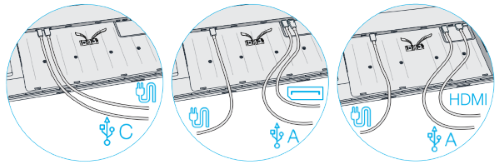

중요: 펜과 터치가 Cintiq Pro에서 작동하려면 드라이버 설치가 필요합니다.
Wacom Cintiq Pro Engine 설치로 Wacom Cintiq Pro Studio 구성
Cintiq Pro는 옵션인 Cintiq Pro Engine과 결합하여 Cintiq Pro Studio를 구성할 수 있습니다. Cintiq Pro Studio를 설정하려면 다음 단계를 완료하십시오.
- Wacom Cintiq Pro를 이물질이 없는 평평한 표면에 뒤집어 놓습니다.
- 케이블 개구에서 잡아 당겨 후면 커버를 분리합니다.
- 제공된 도구를 사용하여 연결된 케이블 타이를 고정하고 있는 나사를 제거한 후, 케이블 타이를 제거하십시오.
- 가이드 레일을 사용하여 방향을 정확히 맞추고 Cintiq Pro Engine을 Cintiq Pro에 서서히 삽입하십시오.
- 제공된 도구를 사용하여 Cintiq Pro Engine을 Cintiq Pro에 고정하는 두 개의 나사를 조이십시오.
- Cintiq Pro 전원 케이블을 Cintiq Pro Engine에 연결하십시오.
- Cintiq Pro Engine 전원 케이블을 Cintiq Pro Engine에 연결하십시오.
- 위를 향하고 사용할 수 있는 위치에 오도록 Cintiq Pro Studio를 살짝 뒤집습니다. 원하는 경우에는 스탠드 다리를 연장하면 Cintiq Pro Studio를 기울여 배치할 수 있습니다.
- 전원 버튼을 눌러 Cintiq Pro Studio를 켜십시오.
- 이제 Cintiq Pro Studio가 작동합니다. 펜과 터치에 입력항목이 없는 경우 크리에이티브 액정 타블렛 테스트를 확인합니다.
- Wacom 웹사이트의 Wacom Cintiq Pro Studio 시작하기 페이지에서 FAQ 및 기타 제품 정보를 확인해 주세요.
참고: 진행하기 전에 전원 케이블, AC 어댑터 및 모든 USB 연결을 포함하여 Cintiq Pro의 모든 유선 연결을 제거하십시오. Cintiq Pro Engine을 올바르게 설치하려면 Cintiq Pro 뒷면의 모든 포트가 개방되어 있어야 합니다.
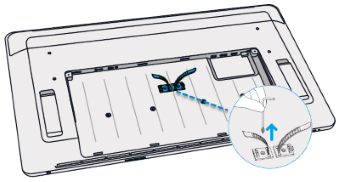

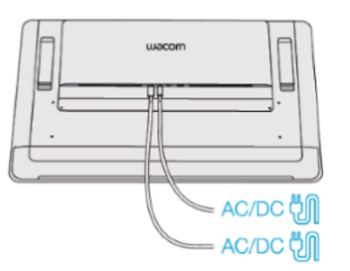
| | 내 정보 공유 안 함 | | 쿠키 | | 이용 약관 | | 개인정보 보호정책 |